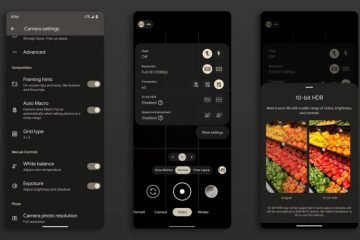Al crear una reunión en Outlook, si siempre se crea como una reunión de Teams, y no es lo que desea, entonces esta publicación le ayudará a resolver el problema. Después de que Microsoft Teams se hizo popular, y ahora que también se usa en empresas, se ha convertido en un hábito para los usuarios hacerlo. Sin embargo, es más que eso, y se debe a la configuración predeterminada que algunos de ustedes pueden haber estado siguiendo. Veamos cómo puede solucionar el problema.
¿Por qué las reuniones de Outlook siempre se crean como reuniones de Teams?
El comportamiento se debe a dos opciones incluidas en la configuración:
Agregar reunión en línea a todas las reunionesOpción No organizar en línea
Debido a ellos, cualquier reunión que cree se convertirá en una reunión de Teams y, dado que la mayoría de nosotros estamos acostumbrados a hacer clic rápidamente y hacer las cosas, nos perdemos las opciones. Para solucionarlo, puede deshabilitar estas opciones de la siguiente manera.
1] Desmarque Agregar reunión en línea a todas las reuniones
Abra Outlook y haga clic en Archivo > Opciones. Haga clic en Opciones de calendario y luego ubique el texto Agregar reunión en línea a todas las reuniones. Desmarque la casilla junto a él y guarde la opción. predeterminado a reunión en línea o Teams a menos que cambie las opciones durante la creación de la reunión.
2] Opción No organizar en línea
Haga clic en la opción Don’t Host Online (Big Red Cross) durante la creación de la reunión. Se asegurará de que su reunión actual no se convierta en una reunión de Teams. Si cambia entre reuniones regulares y Teams con frecuencia, es mejor usar esta opción en lugar de deshabilitarla globalmente.
Conclusión
Cada producto tiene opciones que se puede desactivar desde la configuración. Si es nuevo en Outlook, le sugerimos que consulte estas opciones de vez en cuando. Cuando se agrega un nuevo software, por ejemplo, Microsoft Teams, se agrega a la configuración del producto.
Espero que la publicación haya sido fácil de seguir y que haya podido solucionar el problema por el que se convertían las reuniones. en las reuniones de Teams en lugar de las reuniones estándar de Outlook.
¿Por qué la opción de reunión de Teams no se muestra en Outlook?
Debe comprobar si falta el complemento de Teams en Outlook. Puede verificarlo yendo a Archivo> Opciones> Complementos y ver si el complemento está allí o no. Si no está allí, haga clic en el botón Ir junto a Complementos Com y luego verifique el complemento de Teams e instálelo. Si está deshabilitado, haga clic en el menú desplegable junto a Administrar y seleccione Elementos deshabilitados. Luego haga clic en el botón Ir y habilite el complemento de Teams.
¿Cómo respondo a una invitación a una reunión de Teams en Outlook?
Seleccione el mensaje que tiene la invitación a la reunión de Teams. Luego, en la pestaña Inicio, en el grupo Responder, seleccione Reunión. Luego puede responder a la invitación usando Outlook.
¿Puede unirse a Microsoft Teams sin la aplicación?
Sí, puede hacerlo. Si la aplicación Teams no está instalada en su PC, se abrirá en una página web. Durante el proceso, se le preguntará si desea instalar la aplicación o puede continuar uniéndose a través de la web.